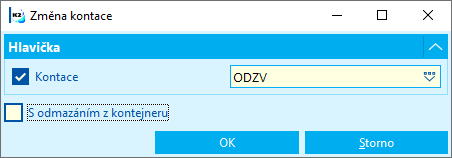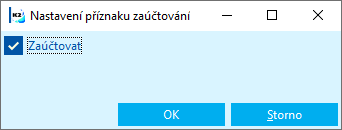Pohyby majetku
Kniha Pohyby majetku zahŕňame všetky odpisy a ďalšie majetkové operácie, ktoré boli vytvorené na kartách majetku. Kniha je určená pre účtovanie pohybov.
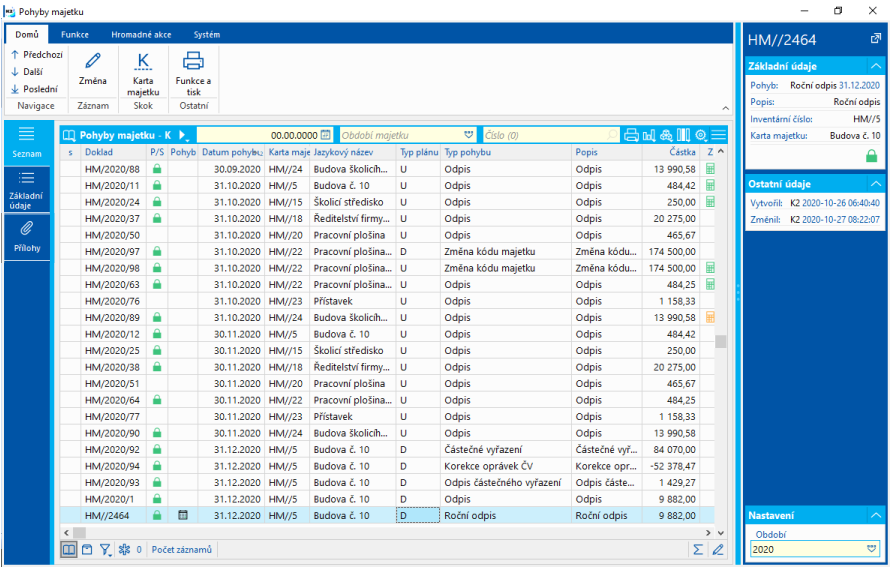
Obr. Kniha Pohyby majetku
Prehľad typov pohybov:
Zaradenie do užívania |
Vzniká pri zaradení majetku do užívania. |
Odpis |
Mesačný odpis. |
Ročný odpis |
Ročný odpis |
Technické zhodnotenie |
Vzniká pri akcii Technické zhodnotenie. |
Zmena ceny |
Vzniká pri akcii Zmena ceny. |
Zmena ceny pri rozložení súboru |
Vzniká pri akcii Rozloženie súboru majetku. |
Zmena kódu majetku |
Vzniká pri akcii Zmena kódu. |
Prerušenie odpisov |
Vzniká pri akcii Prerušenie odpisovania. |
Čiastočné vyradenie |
Vzniká pri akcii Čiastočné vyradenie. |
Odpis čiastočného vyradenia |
Vzniká pri čiastočnom vyradení majetku. |
Korekcia oprávok ČV |
Vzniká pri čiastočnom vyradení majetku. |
Vyradenie |
Vzniká pri vyradení majetku z evidencie. |
Pri pohybe s typom Ročný odpis sa zobrazuje ikona ![]() .
.
Účtovať je možné len potvrdené pohyby so zapnutým príznakom Zaúčtovať (pohyby sa potvrdia spracovaním odpisov na karte majetku). Bližší popis účtovania je uvedený v kapitole Účtovanie.
Základné údaje
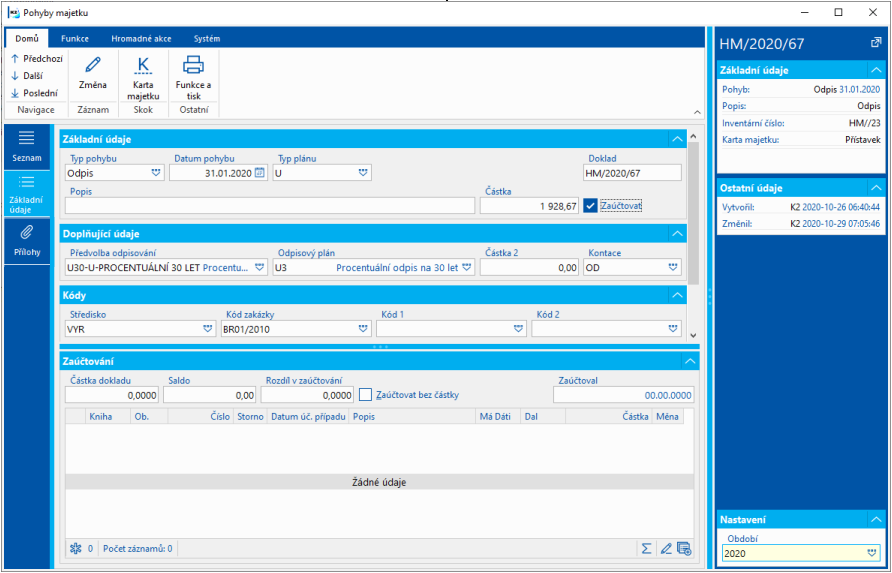
Obr.: Kniha Pohyby majetku - záložka Základné údaje
Popis vybraných polí:
Typ pohybu |
Informácia, o aký typ pohybu sa jedná (zaradenie do užívania, zmena ceny, prerušenie odpisov, apod.). |
Dátum pohybu |
Dátum pohybu. |
Typ plánu |
Typ plánu, pre ktorý je pohyb vytvorený. |
Čiastka |
Čiastka pohybu (napr. výška ročného odpisu, mesačného odpisu atď.). |
Zaúčtovať |
Pole preberá príznak z nastavenia Knihy majetku. |
Čiastka 2 |
Do tejto čiastky sa ukladá napr. predajná cena pri vyradení. |
Pokiaľ majú doklady nastavený príznak Zaúčtovať, je možné na nich editovať pole Kontácia.
Prílohy - POHYBY MAJETKU
Na tejto záložke je možné pripojiť externé dokumenty a doklady z ostatných modulov K2.
Bližší popis práce s prílohami je uvedený v kapitole Základné číselníky a podporné moduly K2.
Účtovanie pohybov majetku
Účtovať je možné len potvrdené pohyby so zapnutým príznakom Zaúčtovať (pohyby sa potvrdia spracovaním odpisov na karte majetku). To, či sa daný pohyb účtuje, je dané nastavením knihy majetku (voľby Účtovať odpisy a Účtovať ostatné pohyby pre daný typ plánu).
Nezaúčtované doklady môžeme vyhľadať pomocou továrneho filtra "Nezaúčtované". Vyfiltrované doklady označíme hviezdičkou a v ribbone na záložke Hromadné akcie spustíme Zaúčtovanie (Ctrl + F7). Nezaúčtované pohyby majetku sa zobrazujú tiež v knihe Nezaúčtované.
Predkontácia účtovných dokladov
Číslo procesu: UCT002; UCT006; UCT007; UCT009; UCT010; UCT011; UCT012 |
Ident. č. zostavy: SUCT057 |
Súbor: UCT_PRKD.AM |
Popis zostavy: Výpis zaúčtovania jednotlivých prvotných dokladov. Zostavu je možné spúšťať nad knihou prvotných dokladov, zostava sa automaticky prispôsobuje typu dokladov. Zobrazuje prvotný doklad a príslušný účtovný doklad s položkami, tj. zaúčtovanie prvotného dokladu. |
||
Adresa v strome: [Účtovníctvo] [Účtovanie] [Bankové výpisy] [Účtovníctvo] [Účtovanie] [Pokladničná kniha] [Účtovníctvo] [Účtovanie] [Faktúry prijaté] [Účtovníctvo] [Účtovanie] [Faktúry vydané] [Účtovníctvo] [Účtovanie] [Príjemky] [Účtovníctvo] [Účtovanie] [Výdajky] [Účtovníctvo] [Účtovanie] [Prevodky] [Účtovníctvo] [Účtovanie] [Sprievodky] [Účtovníctvo] [Účtovanie] [Zálohy poskytnuté] [Účtovníctvo] [Účtovanie] [Zálohy prijaté] [Účtovníctvo] [Účtovanie] [Interné doklady] [Účtovníctvo] [Účtovanie] [Ostatné pohľadávky] [Účtovníctvo] [Účtovanie] [Ostatné záväzky] [Účtovníctvo] [Účtovanie] [Majetok] |
||
Parametre zostavy:
Book_SimulatedInv - FF Kniha daňových faktúr. |
Column01 - 16 Číslo poľa zo vstupného formulára, ktoré sa zobrazí v zostave (16 = Účet MD). |
Column02 - 116 Číslo poľa zo vstupného formulára, ktoré sa zobrazí v zostave (116 = Účet MD). |
Column03 - 4 Číslo poľa zo vstupného formulára, ktoré sa zobrazí v zostave (4 = Stredisko MD). |
Column04 - 104 Číslo poľa zo vstupného formulára, ktoré sa zobrazí v zostave (104 = Stredisko MD). |
Column05 Číslo poľa zo vstupného formulára, ktoré sa zobrazí v zostave. |
Column06 Číslo poľa zo vstupného formulára, ktoré sa zobrazí v zostave. |
Column07 Číslo poľa zo vstupného formulára, ktoré sa zobrazí v zostave. |
Column08 Číslo poľa zo vstupného formulára, ktoré sa zobrazí v zostave. |
EachDocOnNewPage - Nie Áno - Umožní tlačiť každý doklad na novú stránku. |
NoInteractive - Nie Áno - nezobrazí vstupný formulár. |
OsobaOdpZaUcetniPripad=PoslZmenaDokladu - Nie Áno - osoba zodp. za úč. prípad je tá, ktorá naposledy menila doklad. Zobrazí sa v prípade, že je zapnutý parameter Tlacit_Schvalil_Zauctoval. |
OsobaOdpZaZauctovani=PoslZmenaZauctovani - Nie Áno - osoba zodpovedná za zaúčtovanie je tá, ktorá naposledy účtovala doklad (menila zaúčtovanie). Zobrazí sa v prípade, že je zapnutý parameter Tlacit_Schvalil_Zauctoval. |
Setridit_Dle_Vyhotoveni - Nie Áno - zotriedi záznamy podľa dátumu vystavenia; inak podľa knihy, čísla. |
ShowDescription - Nie Áno - zobrazí pole Popis z dokladu (iba VF, PF, VY, PRI, PRE, SPR). |
ShowExRate - Áno Áno - zobrazí kurz z hlavičky dokladu. |
ShowReferenceNo - Nie Áno - pri faktúrach, zálohách, ostatných pohľadávkach a záväzkoch sa zobrazí ďalší riadok s variabilným symbolom. |
ShowVatControlStatInfo - 0 0 - nezobrazí; 1 - zobrazí Evidenčné číslo a Dátum pre KH na dokladoch nákupu a predaja; 2 - zobrazí, v predaji prednostne var. symbol |
Text_Pro_FormalniKontrola Textový ekvivalent pre "Formálna kontrola". |
Text_Pro_Schvalil Textový ekvivalent pre "Schválil". |
Text_Pro_VecnaKontrola Textový ekvivalent pre "Vecná kontrola". |
Text_Pro_Zauctoval Textový ekvivalent pre "Zaúčtoval". |
Tisknout_Datum_Zauctovani - Nie Tlačí dátum zaúčtovania. |
Tisknout_Detail_PDO - Áno Áno - tlačiť platobné doklady detailne (pokladničné doklady, bankové výpisy, interné doklady). |
Tisknout_Hlavicky_Dokladu_v_Sede_Barve - Nie Áno - tlač hlavičky dokladu v šedej farbe. |
Tisknout_Schvalil_Zauctoval - Nie Áno - tlačiť texty "Schválil" a "Zaúčtoval". |
Tisknout_Vecna_a_Formalni_Kontrola - Áno Áno - tlačiť texty pre vecnú a formálnu kontrolu. |
Title Nadpis zostavy. |
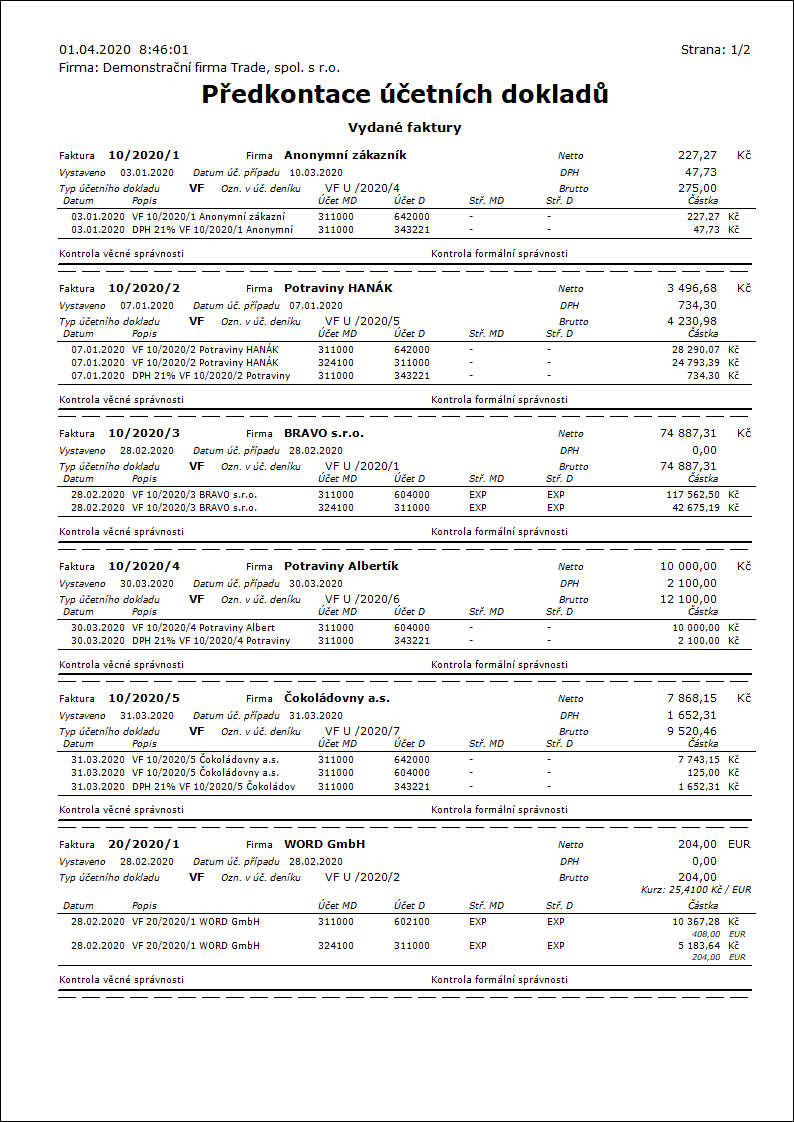
KK majetok
Číslo procesu: UCT037 |
Ident. číslo zostavy: SMAJ038 |
Súbor: AssetCrossCheck.AM |
Popis zostavy: Krížová kontrola majetku - obraty. |
||
Adresa v strome: [Majetok] [Kniha majetku] [Kontroly účtovania] [Účtovníctvo] [Kontroly zaúčtovania] |
||
Parametre zostavy:
DateFrom Dátum od. Hodnota sa predvyplní do poľa vo formulári. |
DateTo Dátum do. Hodnota sa predvyplní do poľa vo formulári. |
GroupByAccount - 0 Zoskupí podľa účtu 0 - majetkového, 1 - obstarania, 2 - odpisového, 3 - oprávkového. |
Interactive - Áno Áno - zobrazí vstupný formulár; Nie - nezobrazí vstupný formulár. |
InventoryNumber - Nie Nie - tlačí číslo karty majetku; Áno - namiesto čísla sa tlačí inventárne číslo karty. |
PlanTypeAbbr - U Skratka typu plánu, ktorého hodnoty sa majú zobraziť (je možné zadať viacero typov plánov, oddelených bodkočiarkou). |
Title Text vyplnený v hodnote parametra, sa zobrazí ako názov zostavy pri tlači. |
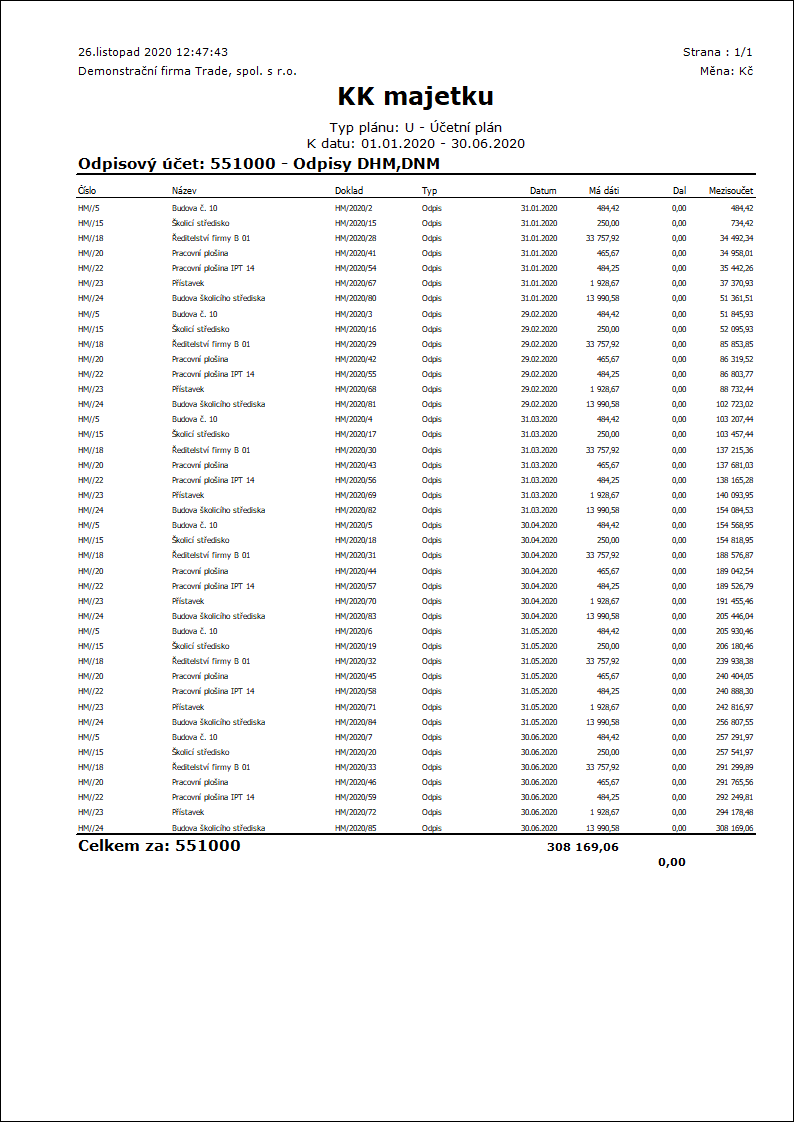
Funkcie nad Pohybmi majetku
F7 |
Zaúčtovanie s likvidáciou. |
Hromadné akcie nad Pohybmi majetku
Ctrl+F7 |
Hromadné zaúčtovanie s likvidáciou |
Zmena kontácie |
Akcia hromadne zmení hodnoty v poli Kontácia.
Obr.: Formulár Zmena kontácie
|
Nastavenie príznaku zaúčtovania |
Akcia hromadne nastaví príznak Zaúčtovanie.
Obr.: Formulár Nastavenie príznaku zaúčtovania
|
Postup pri zmene doby odpisovania
Zákon o daniach z príjmov je veľmi často novelizovaný. Každá novela so sebou prináša aj zmeny v odpisovaní hmotného a nehmotného majetku.
V prípade zmeny odpisových plánov je potrebné v IS K2 vytvoriť nové odpisové plány a predvoľby odpisovania, potom na karte majetku zmeniť predvoľbu odpisovania.
Pokiaľ na karte majetku nie sú doteraz potvrdené žiadne odpisy, je možné kartu odpotvrdiť a v Zmene na záložke Položky vybrať predvoľbu pre príslušný typ plánu.
Pokiaľ už bol majetok čiastočne odpísaný, je možné zmeniť predvoľbu iba pomocou hromadnej akcie Zmena predvoľby. Skôr ako zmeníme predvoľby na karte majetku, musia byť odpísané odpisy, ktoré spadajú do obdobia pred zmenou spôsobu odpisovania.
Postup:
- Kartu (karty) majetku vložíme do kontajnera alebo označíme hviezdičkou.
- Z ribbonu spustíme Hromadná akcia / Zmena predvoľby. Vo vstupnom formulári vyberieme Pre typ plánu a Predvoľbu odpisovania. Je začiarknuté pole Po zmene spustiť prepočet odpisov.
- Formulár odsúhlasíme.
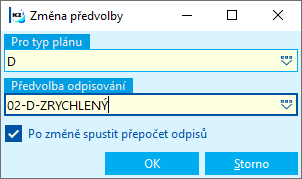
Obr.: Vstupný formulár hromadnej akcie Zmena predvoľby